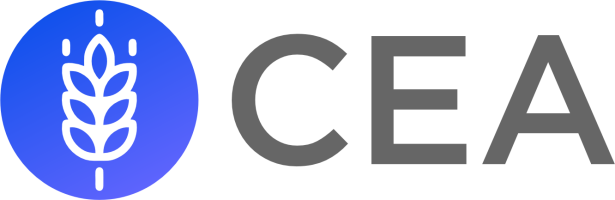Contabilidad mes de enero
1. Elaboración de pólizas.
Deberás ver completo el siguiente video, donde aprenderás como elaborar las pólizas
Sistema CONTPAQi® CONTABILIDAD
1. Creación de la empresa
Para la elaboración de este ejercicio, ya deberás tener instalado en tu computadora el sistema CONTPAQi® CONTABILIDAD
Instrucciones:
Crea la empresa con los siguientes datos:
-
-
En el nombre de la empresa escribe tu nombre- RFC AAA-010101-AAA
- Ejercicio vigente: 2024
- Periodo vigente: 1
- Estructura de la cuenta: XXXX-XXX (4-3)
- Seleccione “Cada segmento NO es un nivel"
-
En el siguiente video te explico el proceso:
Recuerda:
Cuando hayas creado la empresa, ve al menú CONFIGURACIÓN/REDEFINIR EMPRESA:
- Accesa a la pestaña 3 que se llama CUENTAS Y SU ESTRUCTURA e inhabilita la opción obligar asignar agrupador de SAT al dar de alta cuentas de la sección de Manejo de cuentas. La información de la pestaña deberá quedar de la siguiente manera:
- Accesa a la pestaña 4 que se llama PÓLIZAS Y SU CAPTURA e inhabilita, de la sección captura rápida, las siguientes opciones:
- Mostrar ventana de asociación de CFDI al capturar la póliza
- Mostrar ventana de pago al capturar la póliza de egresos
- Mostrar ventana de cobro al capturar la póliza de ingresos
- Mostrar la ventana asociar comprobantes a movimientos automáticos
La información de la pestaña deberá quedar de la siguiente manera:
Una vez que hayas terminado de leer las instrucciones y ver el video explicativo, puedes ingresar a tu sistema de contabilidad y crear la empresa.
2. Catálogo de cuentas
Para esta parte del ejercicio, deberás tener a la mano el catálogo e cuentas que se incluye en el documento de Word del ejercicio contable del mes de enero.
Instrucciones:
- Accesa al menú Catálogo opción Catálogo de cuentas.
- En la parte de arriba, has click en el ícono agregar
- Registra el código y nombre de la cuenta
- En le sección datos de la cuenta, indica de que cuenta es subcuenta, el tipo de cuenta y si es cuenta de título, subtítulo, de mayor o subcuenta.
En el siguiente video te explico el proceso:
Recuerda:
Si requieres eliminar o modificar alguna cuenta, primero será necesario:
1. Seleccionar la cuenta en la barra vertical izquierda
2. Cerciórate de que la cuenta se haya seleccionado y se muestren los datos en la ventana del lado derecho
3. Si lo que requieres es eliminar la cuenta, has click en el ícono BORRAR
4. Si lo que requieres es modificar, realiza la modificación correspondiente y has clic en el ícono GUARDAR
Una vez que hayas terminado de leer las instrucciones y ver el video explicativo, puedes ingresar a tu sistema de contabilidad y registrar el catálogo de cuentas.
3. Captura de pólizas
Una vez registrado el catálogo de cuentas, es momento de capturar las pólizas que elaboraste con los movimientos del mes de enero en el archivo de Excel.
.
Instrucciones:
- Selecciona el menú Pólizas, opción Listado de pólizas
- Para agrega una póliza, selecciona el icono nuevo en la parte de abajo
- Captura la fecha, tipo y número de póliza, concepto y los movimientos
.
En el siguiente video te explico el proceso:
Recuerda:
1. Si requieres modificar una póliza, selecciónala en el listado de pólizas, has clic en el icono modificar, realiza y guarda los cambios.
2. Para elimina una póliza, selecciónala en el listado de pólizas y has clic en el icono eliminar.
3. Para agregar una póliza, solo deberás hacer click en el icono agregar.
4. Generación de reportes
Al finalizar la captura, deberás revisar que tu información sea correcta, recuerda que la deberás cotejar con tus reportes generados manualmente. Los reportes que deberás generar son:
.
- Balanza de comprobación
- Balance general
- Estado de resultados
- Pólizas
.
En el siguiente video te indico como generarlos y como realizar las correcciones en caso de haberlas:
Para la revisión de este ejercicio validaremos que los importes de los estados financieros de tu sistema de Excel coincidan con los reportes emitidos del sistema